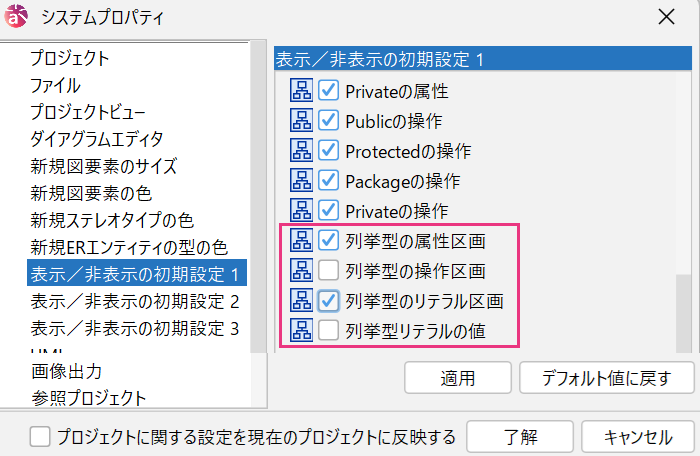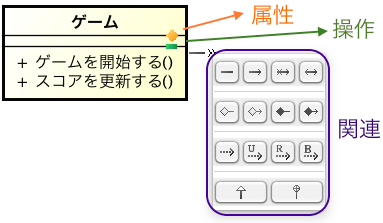クラスを作成する
クラスを作成する方法は3つあります。
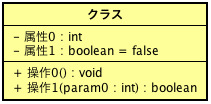
- クラス図上をダブルクリックする
- ツールパレットで[クラス]を選択して、図上をクリックする
- 構造ツリーのポップアップメニューから作成する
TIPS: クラスを簡単に作成する
クリップボードのテキストを図上に貼り付けて作成する方法もあります。
属性を作成する
属性を追加する方法は4つあります。
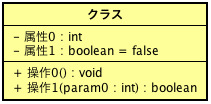
- クラスのポップアップメニューから[属性を追加]を選択する
- 構造ツリーのポップアップメニューから作成する

- プロパティビューの[属性]タブから追加する
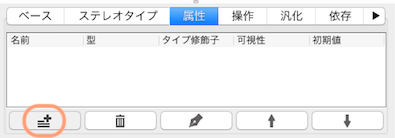
- テキストからコピー&ペーストで作成する
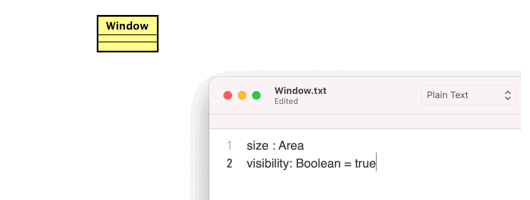
TIPS: ドローサジェストを使おう
属性のデフォルト型を設定する
属性のデフォルト型を設定する事ができます。
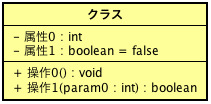
- [ツール] - [システムプロパティ]からシステムプロパティを開きます。
- 左メニューから[UML]を選択して、型を入力して[適用] - [了解]を押します
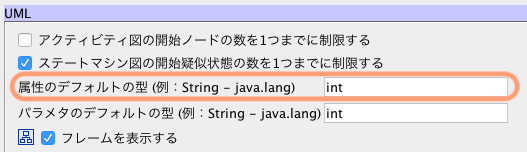
操作を作成する
操作を追加する方法は4つあります。
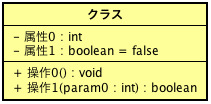
- クラスのポップアップメニューから[操作を追加]を選択する
- 構造ツリーのポップアップメニューから作成する
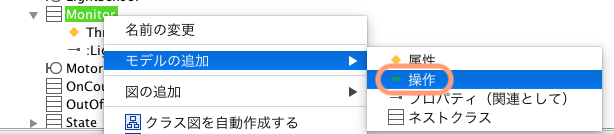
- プロパティビューの[操作]タブから追加する
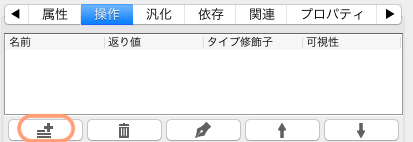
- テキストからコピー&ペーストで作成する
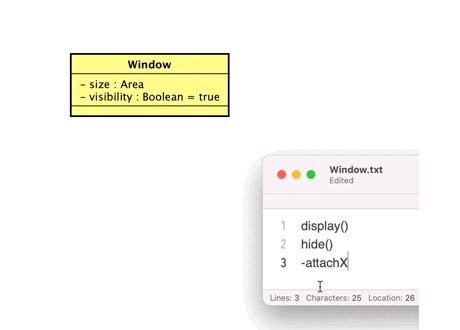
TIPS: [Enter]キーで連続作成
1: 図上で属性・操作が選択状態の場合は、Enterキーを押下して連続作成できます
2: [Shift+Enter]で、選択状態の属性・操作の上に、新しい属性・操作を作成できます
パラメタのデフォルト型を設定する
パラメタのデフォルト型を設定する事ができます。
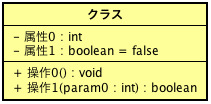
- [ツール] - [システムプロパティ]からシステムプロパティを開きます。
- 左メニューから[UML]を選択して、デフォルト型を入力して[適用] - [了解]を押します
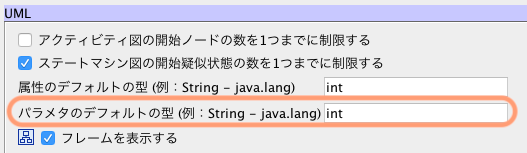
属性・操作を移動する
属性・操作は、ドラッグ&ドロップで、別のクラスに移動できます。また同じクラス内でも順序を入れ替えることができます。
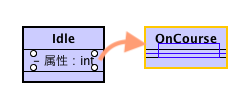
TIPS: ショートカットキーで順序入れ替え
同じクラス内での属性・操作の順序入れ替えは、Ctrl+UP / Ctrl+DOWN(下移動)のショートカットキーでも可能です。
定義ノートを表示する
クラスやメソッドの定義内容を直接図上で表示できます。
ノートの内容は、ステレオタイプ<<definition>>として、クラスに適用されます。
- 図のモデル上で右クリックし、ポップアップメニュー[定義ノートの表示]を選択します。
クラス、属性、操作に、定義を作成できます。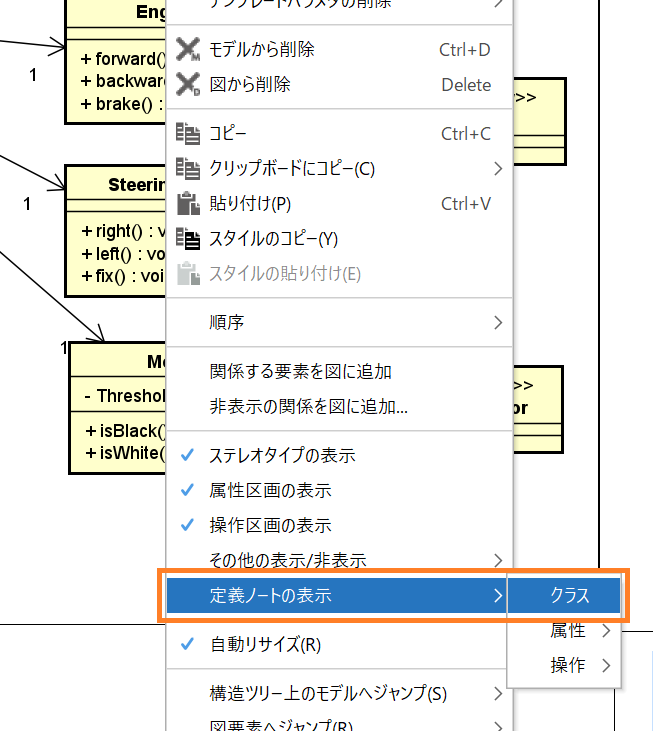
- 作成されたノートに定義を入力します。このノートは、定義フィールドの内容と同期され図上で直接表示・編集できます。
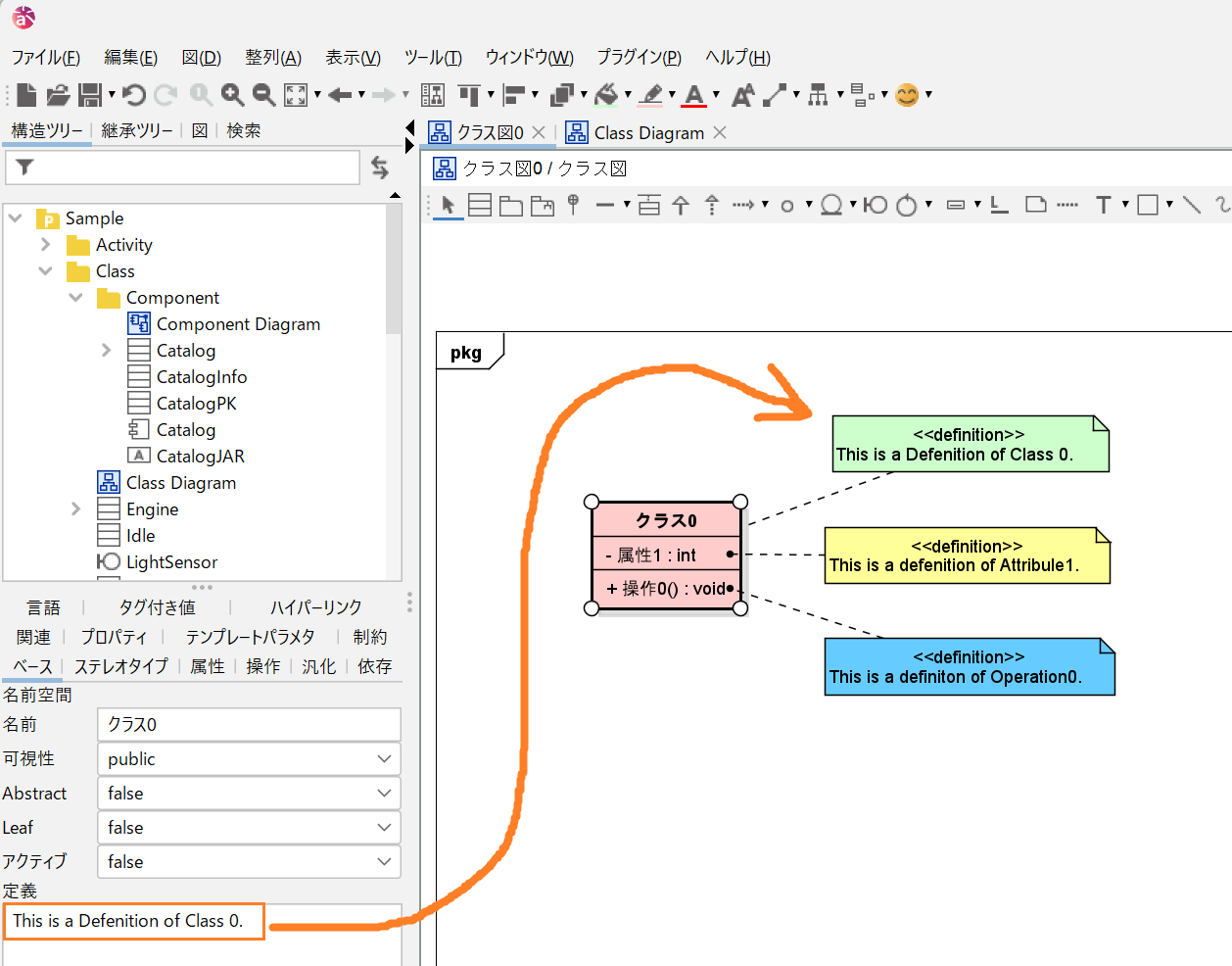
テンプレートクラス
クラスにテンプレートパラメタを追加することで、テンプレートクラスを作成できます。テンプレートパラメタを追加する方法は2つあります。

- クラスのポップアップメニューから[テンプレートパラメタの追加]を選択する
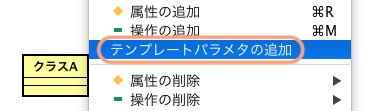
- クラスのプロパティビュー[テンプレートパラメタ]タブから追加する
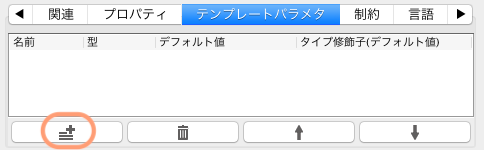
バウンドクラス
クラスとテンプレートクラス間に、テンプレートバインディングを追加することで、クラスがバウンドクラスになります。
匿名バウンドクラスを作成する
バウンドクラスの名前を空にすることで、匿名バウンドクラスを作成できます。
匿名バウンドクラスの作成例
ArrayList<String>を作成する方法です。
- 図上でクラスを作成して、属性に属性0:ArrayList<String>と入力します。
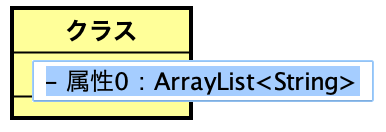
- Enterを押下すると、型になるクラスを新規作成するか問われます。ここで“はい”を選択することで匿名バウンドクラスを作成できます。
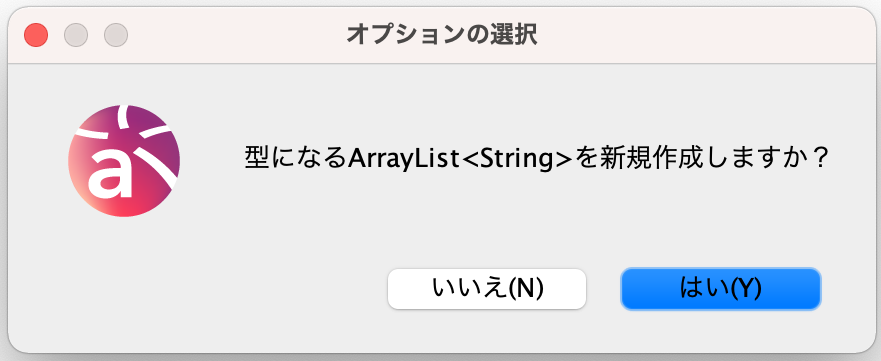
- Enterを押下すると、次に実パラメタとなるStringを新規作成するか問われます。ここで“はい”を押します。
パラメタ名は、クラスのプロパティビュー[テンプレートパラメタ]タブで変更できます。

- 構造ツリーから<String>クラスをクラス図上にドラッグ&ドロップします。
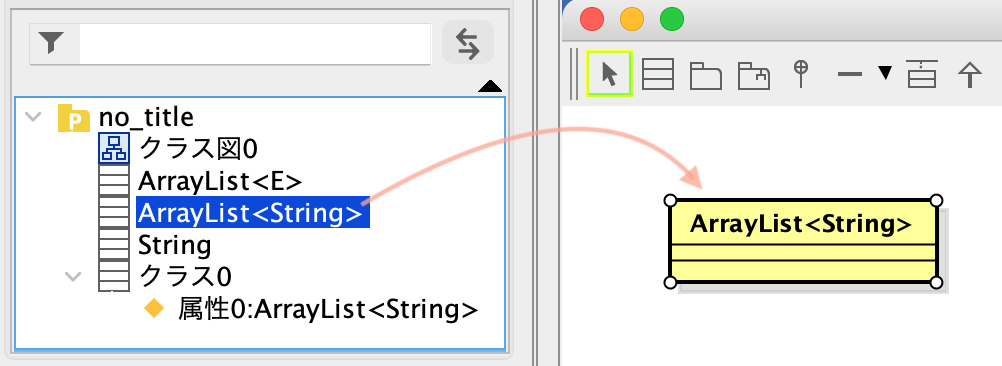
- クラスのポップアップメニューから[非表示の関連を図に追加]を選択します。

- 下記のようなポップアップが開きます。図に表示する対象をチェックして[了解]を押します
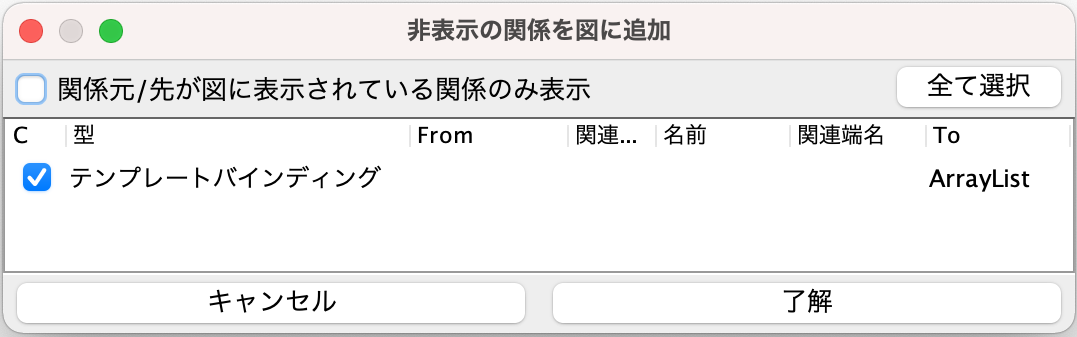
- 図上にクラスが追加され、テンプレートクラスと匿名バウンドクラスの関係を確認できます。
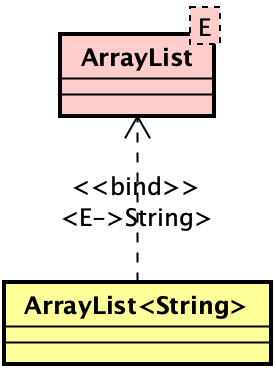
匿名バウンドクラスを指定する
匿名バウンドクラスは、以下の情報として指定できます。
- 属性の型
- 操作の返り値の型
- 操作のパラメタの型
- 関連の関連端A、関連端Bのターゲット
- クラス図のインスタンス仕様のベースクラス
- アクティビティ図のオブジェクトノードのベースクラス
- シーケンス図のライフラインのベースクラス
- コミュニケーション図のライフラインのベースクラス
列挙型
列挙型の作成 (2通り)
- ツールパレットの[列挙型]ボタン
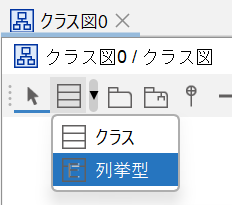
- [構造ツリー]のポップアップメニュー
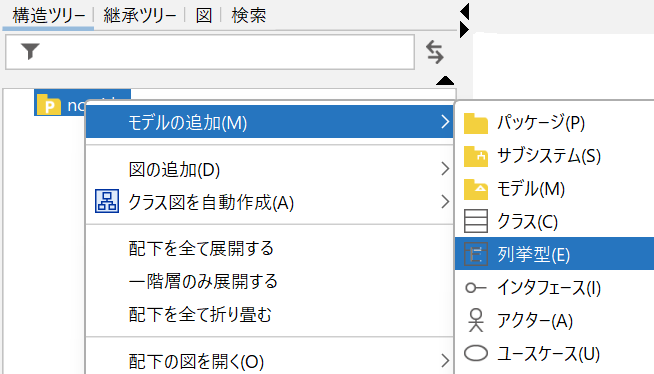
列挙型リテラルの編集方法
- 列挙型のポップアップメニュー - 【追加・削除】
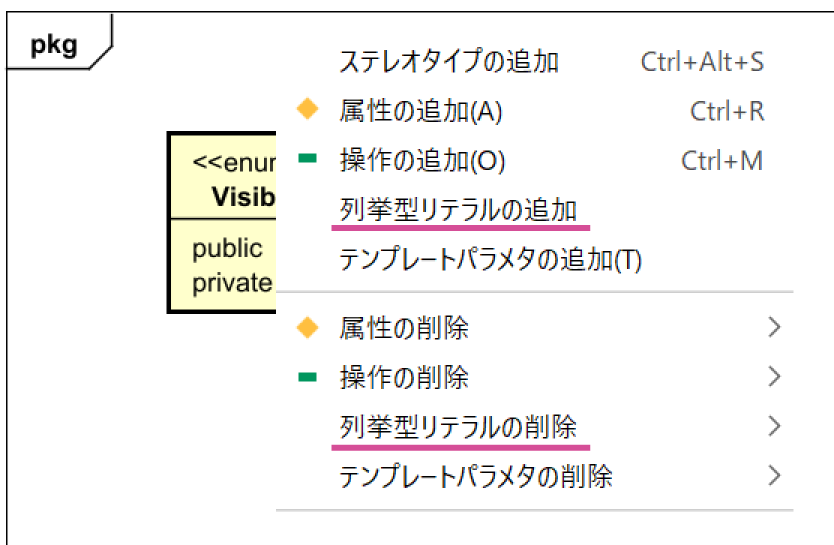
- ドロー・サジェスト - 【追加】
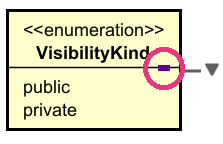
- 図上から - 【追加・削除】
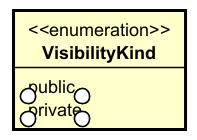
- 構造ツリー - 【追加・削除】
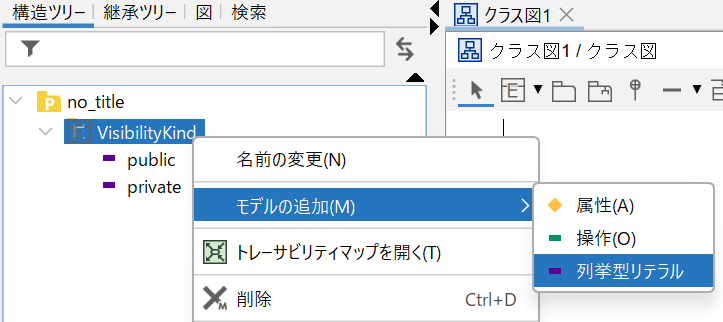
- プロパティビュー[列挙型リテラル]タブ - 【編集・追加・削除・順序入替】
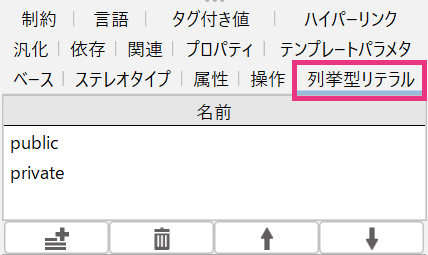
表示初期設定
システムプロパティで、列挙型の表示に関する初期設定が可能です。
[ツール]-[システムプロパティ]-[表示/非表示の初期設定1]から設定してください。